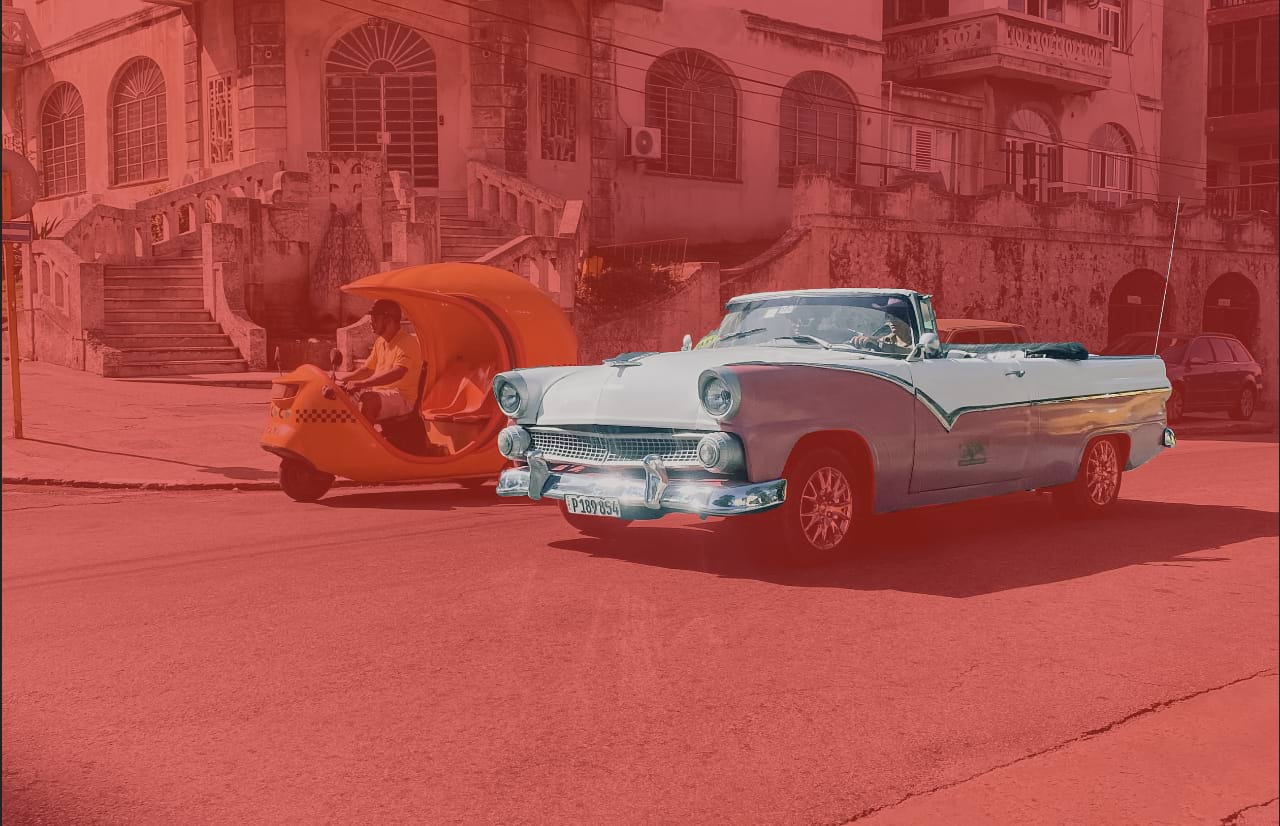
Wenn Sie diesen Modus aktivieren, wird Ihre Auswahl vorübergehend als Pixelmaske angezeigt. Sie können nun mit den Standardwerkzeugen zum Radieren und Malen Pixel entfernen oder neu hinzufügen.
- Durch das Malen in Schwarz radieren Sie Bereiche der Auswahl.
- Durch das Malen in Weiß fügen Sie Bereiche zu der Auswahl hinzu.
- Durch das Malen in Grautönen variieren Sie die Deckkraft der Auswahl basierend auf dem verwendeten Grauton.
- Radierte Bereiche werden immer aus der Auswahl entfernt.
Standardmäßig wird die QuickMaske im Arbeitsbereich als durchsichtiges, rotes Overlay angezeigt. Die roten Bereiche sind nicht in der Auswahl enthalten. Sie können diese Standarddarstellung auch ändern, damit maskierte Bereiche schwarz, weiß oder transparent angezeigt werden – ganz wie Sie möchten.